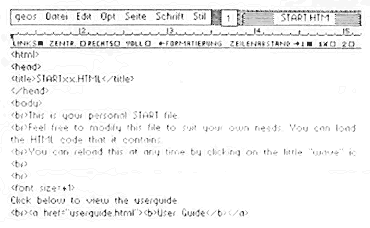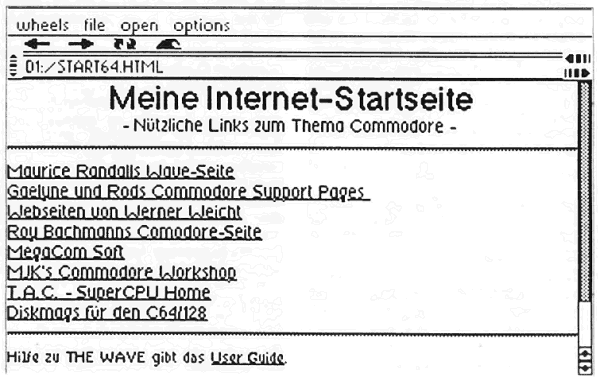|

|
||
| 04.12.2025 | Archiv # Recherche # Links # Kontakt # Gästebuch # Impressum | ||
|
Index Login Die Anzeige des Archivs erfolgt grafisch. Ändern |
The Wave und GeoWrite - Das Bundle für die eigene Homepage (Teil 1)das Bundle für die eigene HomepageSeit Oktober 2000 steht uns Commodore-Usern mit The Wave ein grafischer Webbrowser zur Verfügung. Damit ist es nun endlich möglich, auch ohne einen Shell-Zugang auf einem UNIX-Server, mit dem C64/128 ins Internet zu gelangen. Das Interesse an der Nutzung des Internets wächst seitdem und es war wohl nur eine Frage der Zeit, bis auch die eigene Homepage auf dem Wunschzettel der Fans steht. Doch da sehen viele eine große Hürde denn einen HTML-Editor besitzt The Wave leider nicht... Webseiten sind auch nur Programme Doch spezielle Tools braucht man zum Erstellen einer Webseite eigentlich gar nicht. Klar ist es recht einfach, mit entsprechenden Programmen, wie Frontpage oder NetFusion auf dem PC, sich ein ansprechendes Layout auszusuchen und Bilder und Informationen an gewünschter Stelle einzufügen. Am Ende entsteht daraus aber auch nur ein HTML-Quelltext, den der Webbrowser dann in entsprechend formatiertem Layout darstellt. Ein erstes kleines Projekt Zuerst starten wir "The Wave". Das Programm lädt als Startseite die Datei Start64.html (oder Start 128.html bei Wave128). Diese Startseite wollen wir nun als erstes Projekt an unsere eigenen Bedürfnisse anpassen, denn sie kann jederzeit mit einem Klick auf das Wave-Symbol unter der Menüleiste geladen werden. Damit kann die Startseite eine sehr nützliche Navigationshilfe darstellen, ähnlich wie die Lesezeichen bzw. Favoriten bei anderen Webbrowsern. In der ersten Zeile steht <HTML>. Das sollte immer zu Beginn eines HTML-Files stehen, damit der Browser weiß, um was für eine Datei es sich handelt und daß er im folgenden HTML-Quelltext zu erwarten hat. In der letzten Zeile der Datei steht ein </HTML>, was anzeigt, daß hier der HTML-Quelltext zu Ende ist. Viele Funktionen und Eigenschaften in einer Webseite werden mit einem Tag eingeleitet und mit dem gleichen Tag, nur durch den einleitenden Schrägstrich ergänzt, wieder abgeschlossen. Darauf kommen werden wir im Verlauf dieses kleinen Projektes noch öfter stoßen. Jetzt geht es richtig los Es folgt nun der eigentliche Inhalt der Seite. Dieser wird mit dem Tag <BODY> (engl. für Körper) eingeleitet und am Ende der Datei (vor dem Tag </HTML>) mit </BODY> wieder abgeschlossen. Danach steht <BR> (für break = Umbruch), wodurch ein Zeilenumbruch erzeugt wird. Nun folgt ein Text, der erläutert, daß dies unser persönliches Startfile ist und der uns dazu ermutigt, dieses nach unseren Vorstellungen zu verändern. Na, dann tun wir das doch einfach. Wir löschen den Quelltext zwischen den beiden BODY-Tags und ersetzen diesen nun mit unseren eigenen Informationen. <H1>Meine Internet-Startseite</H1>
Jetzt könnte darunter eine kleine Erläuterung stehen, beispielsweise folgendes: - Nützliche Links zum Thema Commodore Nun speichern wir die Datei und verlassen GeoWrite, um uns das soeben programmierte gleich mal anzusehen. Man gelangt automatisch zu The Wave zurück, wo die Startseite wieder angezeigt wird. Das ist eine schöne Eigenschaft von The Wave. Man kann ohne den Umweg über den Desktop zwischen GeoWrite und Browserfenster wechseln und so sehr schnell die im Quelltext gemachten Änderungen betrachten. Davon solltet ihr beim Experimentieren mit den HTML-Befehlen ruhig oft Gebrauch machen, damit ihr seht, wie sich die Änderungen auf die Darstellung im Browser auswirken. So werdet ihr am schnellsten mit der Programmierung von Webseiten vertraut. Abgesehen von diesem kleinen Problem wirkt diese Textzeile im Browser, verglichen mit der Überschrift, doch recht klein. Deshalb öffnen wir, wie schon oben beschrieben, wieder den Quelltext, fügen den Tag <FONT SIZE="+1"> vor der Textzeile ein und </FONT> danach. Mit dem Befehl FONT (engl. Schrift) kann man das Aussehen des Textes beeinflussen. In unserem Fall haben wir mit der Option SIZE="+1" die Schriftgröße um eine Stufe erhöht. Genauso gut kann man auch Zeichensatz, Ausrichtung oder Farbe (was The Wave aber leider noch nicht unterstützt) des Textes ändern. Nun wirkt unser Text schon etwas besser, nur sähe das ganze zentriert und ein wenig abgesetzt zu den folgenden Informationen sicher schöner aus. Die Sache mit den Links Nun wollen wir einige Verknüpfungen (Links) zu anderen Commodore-Seiten einfügen. Dazu beginnen wir als erstes mit einem neuen Absatz, der mit einem <P> (steht für paragraph = Absatz) eingeleitet wird. Wer bisher aufmerksam gelesen hat, kommt sicher von selbst drauf, wie das Ende dieses Absatzes markiert wird. Na klar, mit </P>. Zwischen diesen beiden Tags fügen wir nun unsere Links ein. Diese sind immer nach folgendem Schema aufgebaut: <A HREF="Adresse">Text</A> Der Link beginnt mit <A HREF= (A für anchor = Anker, HREF für hypertext reference = Hypertext Referenz) und enthält in Anführungszeichen die Adresse, wohin der Link weisen soll. Dieser einleitende Tag endet mit >. Nun folgt der Text, den der Browser für den Link anzeigen soll und schließlich wird das ganze mit dem Tag </A> abgeschlossen. <A HREF="http://www.ia4u.com/~maurice/gbrowse/wave.html">Maurice Randalls Wave-Seite</A> Auch hier sollten wir die Schriftgröße vielleicht um einen Schritt erhöhen also fügen wir nach dem Beginn des Absatzes (also nach dem <P>) wieder <FONT SIZE="+1"> ein und </FONT> vor dem Ende des Absatzes. Eines könnten wir aus der Original-Startdatei noch übernehmen: den Link zum Wave-User-Guide. Daran seht ihr auch gleich, dass es nicht nur möglich ist, auf Seiten im Internet zu verweisen, sondern auch zu lokalen Seiten auf der Diskette bzw. Partition. Bei der Linkadresse muß dann nur der Dateiname, gegebenenfalls mit Pfad ins entsprechende Unterverzeichnis, angegeben werden. Das sieht dann folgendermaßen aus: Hilfe zu THE WAVE gibt das <A HREF="userguide.html">User Guide</A>. Wenn ihr die Seite nun abspeichert und nach The Wave zurückkehrt, könnte Eure persönliche Startseite etwa so wie auf Bild 2 aussehen. Natürlich könnt ihr auch Links zu anderen Seiten setzen, diese thematisch ordnen oder noch Kommentartexte dazu schreiben. Eurer Phantasie sind da keine Grenzen gesetzt. Ausblick Dies soll als Einstieg in die HTML-Programmierung unter GEOS dienen. Natürlich habe ich die Möglichkeiten, die man bei der Gestaltung einer Webseite hat, nicht mal näherungsweise ausgeschöpft, allenfalls einen winzigen Einblick gegeben. Raum zum Experimentieren gibt es jede Menge, probiert doch einfach mal etwas aus. Beim nächsten Mal werde ich einige Gestaltungsmöglichkeiten näher erläutern, mit denen man Texte und Links hervorheben oder formatieren kann. So kann man Webseiten auch unter nicht framefähigen Browsern, wie The Wave, ein recht ansprechendes Aussehen geben. Wer das nicht abwarten möchte, findet unter [1] weitere Informationen zu Thema HTML. [1] Stefan Münz, SelfHTML: http://www.teamone.de/selfaktuell/
Kurzlink hierhin: http://geos-printarchiv.de/337 |
||
|
Letzte Änderung am 01.11.2019 |
|||